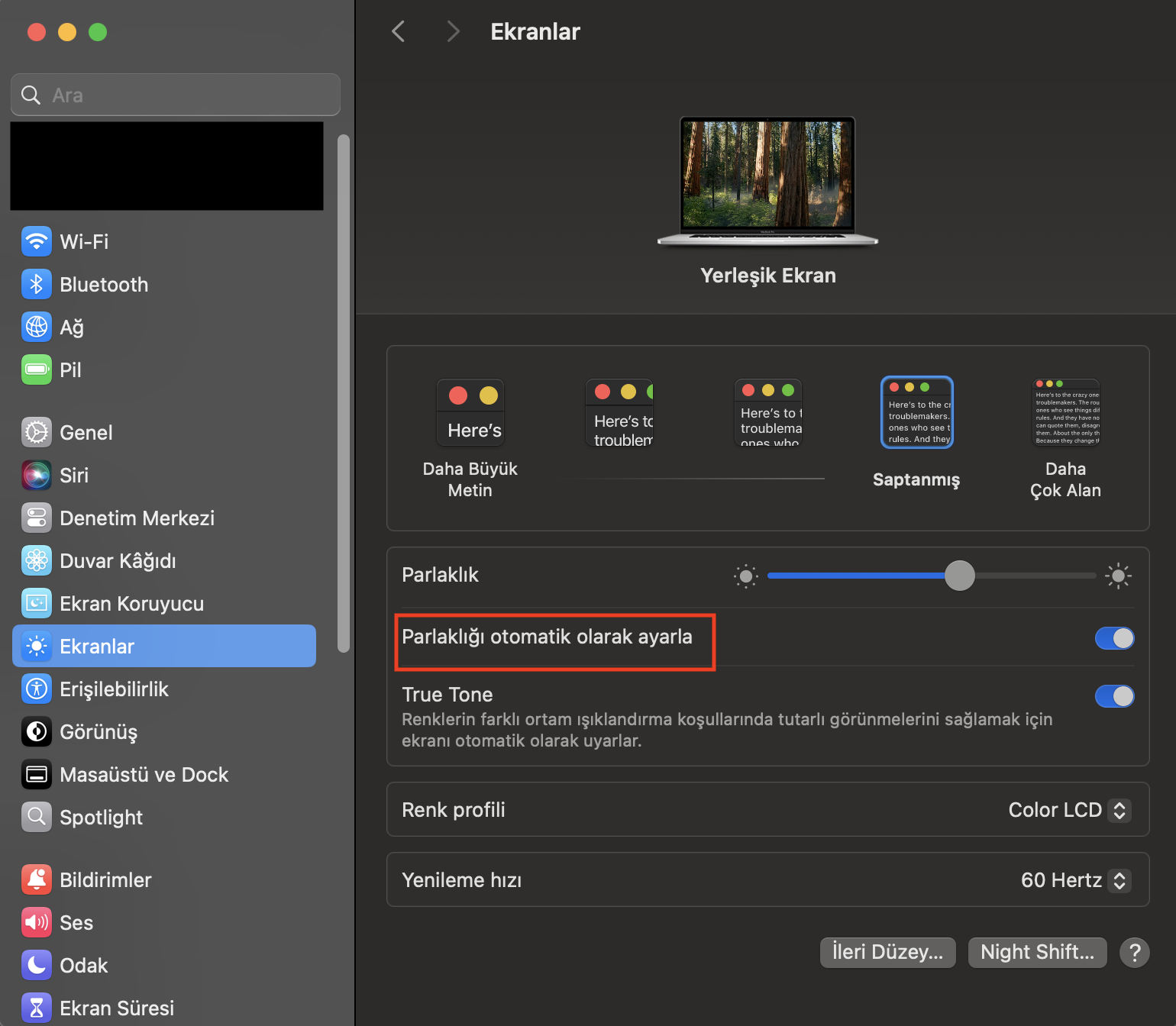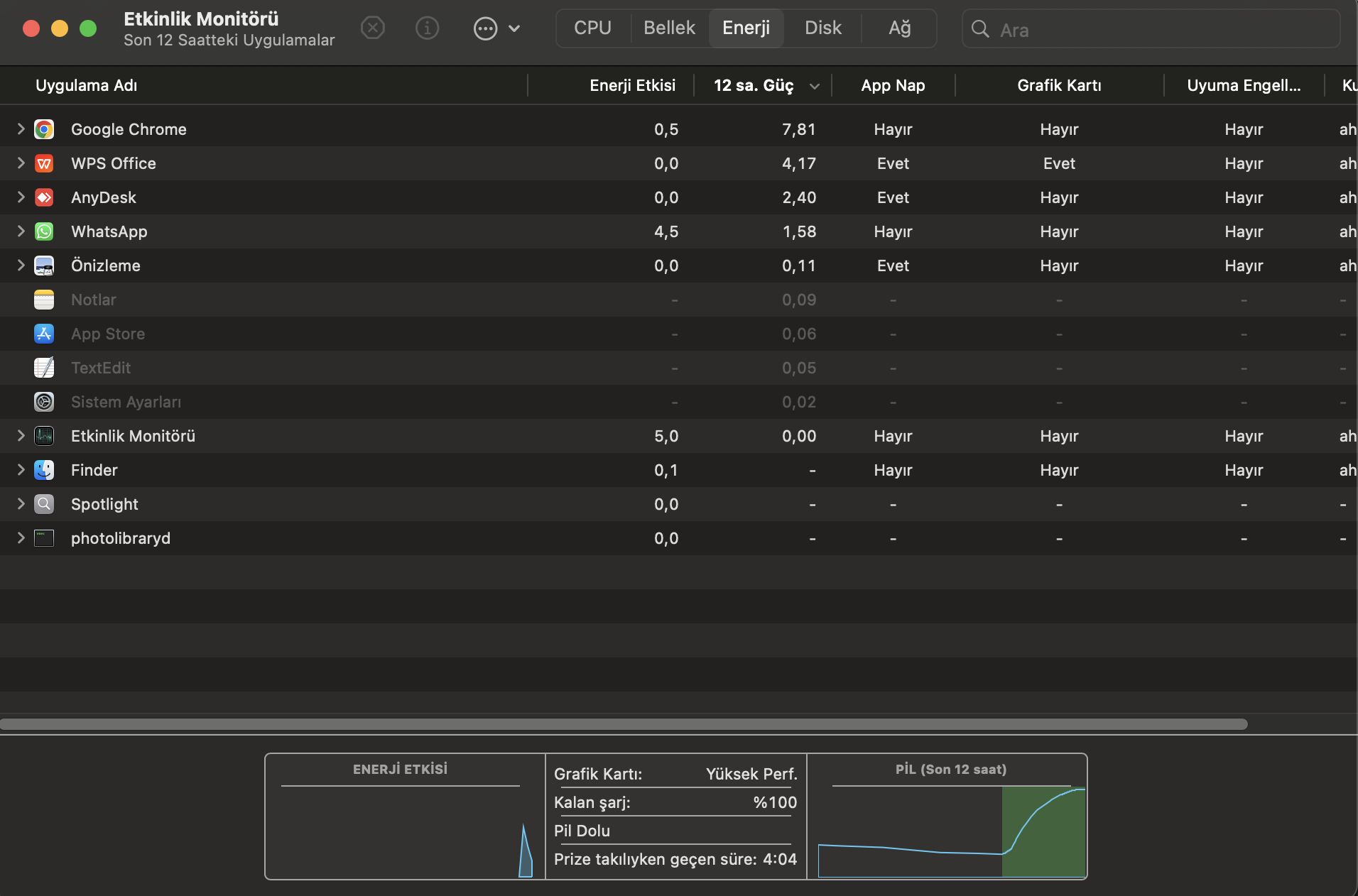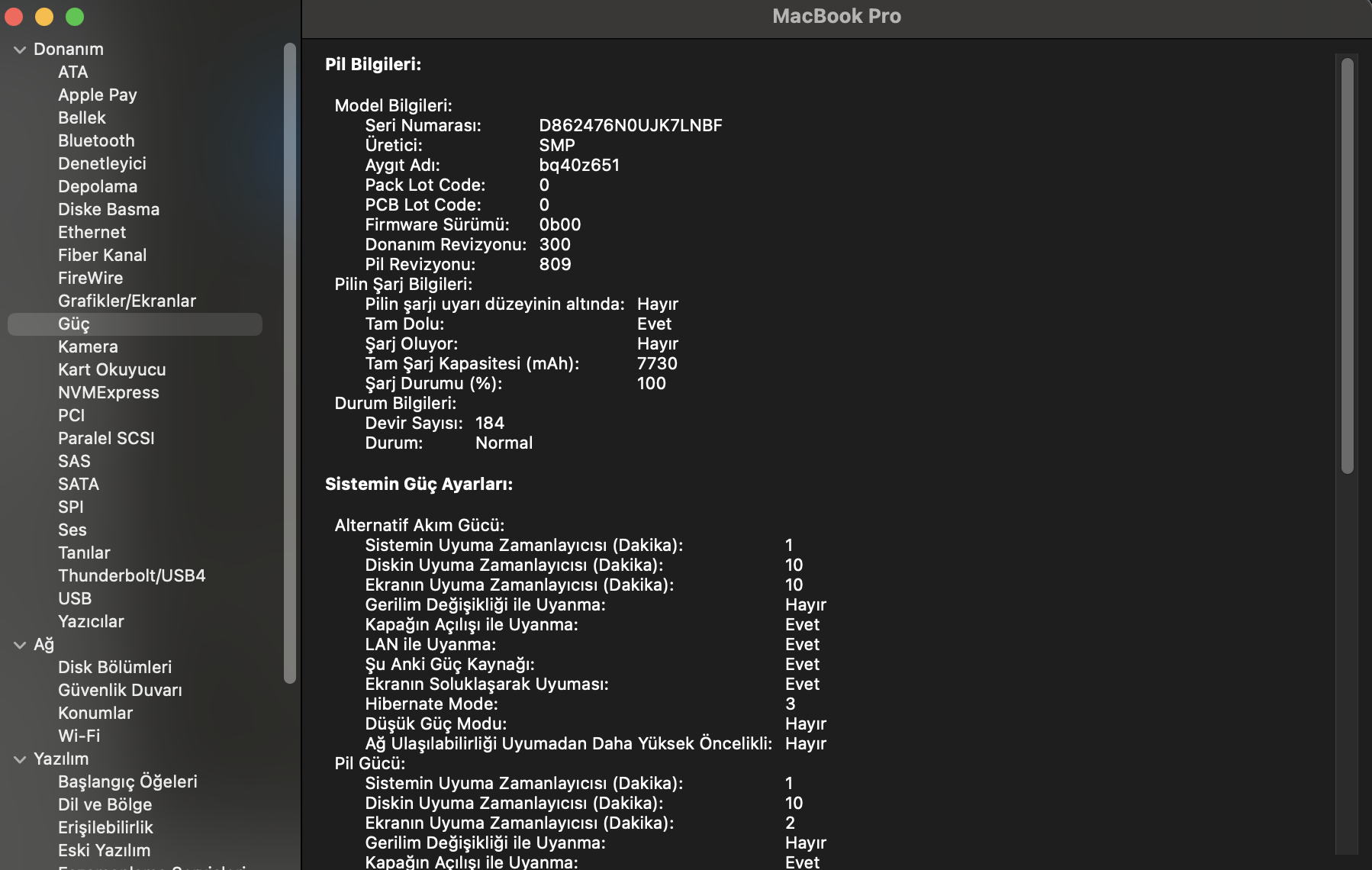MacBook, şık tasarımı ve güçlü performansıyla popüler bir cihazdır. Ancak, çoğu kullanıcı için en önemli özelliklerden biri de bataryasının uzun ömürlü olmasıdır. MacBook’un bataryası zamanla tükenebilir ve verimliliği azalabilir. Ancak doğru kullanım ve bakım yöntemleriyle bataryanızın ömrünü uzatmak mümkündür. Bu makalede, MacBook batarya ömrünü artırmaya yönelik etkili ipuçları ve yöntemleri ele alacağız.
Pil Ömrünü Artırmanın Püf Noktaları
Cihazınızın pil ömrünü arttırmanızı sağlayacak tavsiyelere ihtiyacınız olduğunu düşünüyorsanız aşağıdaki yönlendirmelerimiz tam size göre. Tüm adımlar önem sırasına uygun olarak listelendiğinden lütfen adım atlamadan takip ediniz.
Ekran Parlaklığını Azaltın
MacBook’un ekranı, bataryanın en fazla enerji harcayan bileşenlerinden biridir. Ekran parlaklığını düşürmek, bataryanızın daha uzun süre dayanmasına yardımcı olabilir. Parlaklık ne kadar yüksekse, batarya o kadar hızlı tükenir. MacBook’un ekran parlaklığını ayarlamak için, klavyenizdeki F1 ve F2 tuşlarını kullanarak parlaklığı düşürebilirsiniz. Ayrıca, ekranın parlaklığını otomatik olarak ayarlamak için Sistem Tercihleri > Ekranlar > Otomatik Parlaklık Ayarı bölümünden bu seçeneği etkinleştirebilirsiniz.
Arka Plan Uygulamalarını Kapatın
Birçok kullanıcı, MacBook’ta birden fazla uygulama açık tutmayı alışkanlık haline getirir. Ancak, açık uygulamalar bataryayı hızlıca tüketebilir. Gereksiz uygulamaları kapatmak, batarya ömrünü uzatmanın en kolay yollarından biridir. Etkinlik Monitörü uygulamasını kullanarak hangi uygulamaların fazla enerji tükettiğini görebilir ve gerektiğinde kapatabilirsiniz. Aktivite İzleyicisi’ni açmak için, Uygulamalar > İzlenceler > Etkinlik Monitörü yolunu takip edebilirsiniz.
Ayrıca, bazı uygulamalar, sadece açık olduklarında değil, arka planda da enerji tüketebilir. Bu nedenle, kullanılmadıklarında uygulamaları tamamen kapatmak, bataryayı daha verimli kullanmanıza yardımcı olacaktır.
Wi-Fi ve Bluetooth’u Kapalı Tutun
Wi-Fi ve Bluetooth, bataryayı hızlıca tüketen diğer bileşenlerdir. Eğer internet bağlantısına ihtiyacınız yoksa, Wi-Fi’yi kapatmak batarya ömrünü uzatabilir. Aynı şekilde, Bluetooth’u da yalnızca gereksinim duyduğunuzda etkinleştirmek, bataryanızın daha uzun süre dayanmasını sağlar. Wi-Fi ve Bluetooth’u kapatmak için, ekranın sağ üst köşesindeki menüyü kullanabilirsiniz. Bu küçük adım, özellikle hareket halindeyken önemli farklar yaratabilir.
Sistem Güncellemelerini Yapın
Apple, MacBook’lar için sürekli olarak yazılım güncellemeleri sunar. Bu güncellemeler, yalnızca güvenlik ve performans iyileştirmeleri yapmakla kalmaz, aynı zamanda batarya yönetimini de optimize edebilir. Yeni macOS sürümleri, bataryanın verimli çalışmasını sağlar ve daha iyi pil yönetimi sunar. Sistem Tercihleri > Yazılım Güncelleme bölümünden macOS’unuzu güncel tutarak batarya ömrünü uzatabilirsiniz.
Apple, yazılım güncellemeleriyle batarya kullanımını optimize etmek için çeşitli iyileştirmeler sunar. Örneğin, uyku modunda MacBook’unuzun gereksiz enerji tüketimini önleyebilirsiniz.
Pil Sağlığını Kontrol Edin
MacBook’un bataryası zamanla doğal olarak aşındığından, pil sağlığını düzenli olarak kontrol etmek önemlidir. MacOS, batarya sağlığını izlemek için yerleşik bir özellik sunar. Apple menüsü > “Bu Mac Hakkında” > Sistem Raporu > Güç sekmesinde, batarya sağlığınızla ilgili bilgi bulabilirsiniz. Eğer bataryanızın sağlığı %80’in altındaysa, bataryanın değişmesi gerekebilir. Bu macOS sürümüne göre durum başlığı altında da bulunabilir. Pilin sağlıklı olması, uzun vadede batarya ömrünün korunmasına yardımcı olur.
Bataryayı Düzenli Aralıklarla Şarj Edin
Bataryayı tamamen boşaltmak veya tamamen şarj etmek, batarya ömrüne zarar verebilir. MacBook bataryası, lityum iyon teknolojisine dayandığı için düzenli aralıklarla şarj edilmesi gerekir. İdeal olarak, bataryayı %20 ile %80 arasında tutmak, bataryanın ömrünü uzatmaya yardımcı olur. Tamamen boşalmış bir bataryayı tekrar tamamen şarj etmekten kaçının. Bu alışkanlık, bataryanızın uzun süre verimli çalışmasını sağlar.
Enerji Tasarrufu Modunu Kullanın
MacBook’lar, bataryayı daha verimli kullanabilmek için Enerji Tasarrufu Modu sunar. Bu özellik, arka planda çalışan uygulamaların ve işlemlerin tükettiği enerji miktarını azaltarak bataryanızın daha uzun süre dayanmasını sağlar. Enerji tasarrufu modunu etkinleştirmek için Sistem Tercihleri > Enerji Tasarrufu sekmesinden bu seçeneği aktif hale getirebilirsiniz.
Enerji tasarrufu modu, özellikle bataryanızın azalmaya başladığı durumlarda kullanışlıdır. Böylece MacBook’unuzun bataryası daha uzun süre dayanır.
Sıcaklıktan Kaçının
MacBook’un aşırı sıcak veya soğuk ortamlarda çalışması, batarya ömrünü kısaltabilir. Bataryanızın verimli çalışabilmesi için cihazınızın sıcaklık dengesini korumanız önemlidir. MacBook’unuzu aşırı sıcak ortamlarda bırakmamaya ve güneş ışığından uzak tutmaya özen gösterin. Aynı şekilde, soğuk ortamda çalışırken de cihazınızın düzgün çalışmasını sağlamak için dikkatli olun.
MacBook’unuzu aşırı sıcaklıklardan korumak, bataryanın uzun ömürlü olmasına yardımcı olur.
Batarya İzleme Uygulamaları Kullanın
Batarya ömrünü izlemek ve daha iyi yönetmek için üçüncü parti batarya izleme uygulamaları kullanabilirsiniz. Bu tür uygulamalar, pil sağlığınızı ve enerji tüketiminizi daha ayrıntılı bir şekilde gösterir. Popüler batarya izleme uygulamaları arasında CoconutBattery ve iStat Menus bulunur. Bu araçlar, bataryanın ne kadar süre dayanacağı ve mevcut sağlık durumu hakkında detaylı bilgi sunar.
MacBook bataryasının ömrünü uzatmak, doğru kullanım alışkanlıkları ve bakım yöntemleriyle mümkündür. Ekran parlaklığını düşürmek, gereksiz uygulamaları kapatmak ve pil sağlığını izlemek gibi basit adımlar, bataryanızın uzun süre verimli çalışmasına yardımcı olabilir. Ayrıca, Apple’ın sunduğu güncellemeleri takip etmek, cihazınızı verimli kullanmanıza olanak tanır. Bu ipuçlarını uygulayarak, MacBook’unuzun batarya ömrünü uzatabilir ve cihazınızı daha uzun süre verimli bir şekilde kullanabilirsiniz.